줌 ZOOM 배경화면 설정 및 가상배경 다운 화면설정 방법
- 모바일앱 관련 트러블
- 2020. 11. 28.
줌(Zoom)은 재택근무를 할 때 원격으로 화상회의를 하거나 기관, 학교, 학원에서 원격 인터넷 강의나 수업을 하기 위한 플랫폼이다. 수많은 기업에서도 사용하고 있는데 최근에는 코로나(COVID-19)로 인해 국내외에서 수요가 매우 많아지고 있다.
실은 앞선 포스팅에선느 줌 zoom 소리가 들리지 않을 때 볼륨을 키우는 볼륨 설정 방법에 대해서 공유한 바 있다.
줌 zoom 소리가 안들릴 떄 소리 키우기 볼륨 조절 방법
줌 zoom 소리 키우기 볼륨 조절 방법
줌(Zoom)은 원격 화상으로 인터넷 강의 또는 재택근무에서 가상 회의를 진행할 수 있는 솔루션이다. 많은 기업 및 기관에서도 사용하고 있고 코로나 바이러스로 인해 최근 국내외 수요도 매우 급
bestidea.tistory.com
본 포스팅에서는 줌(zoom)을 통한 원격 영상회의 혹은 인터넷수업 진행 시 배경화면 설정, 가상배경 및 원하는 사진 적용 방법에 대해 아래와 같이 정리해보았다.
# 익스플로어 등의 브라우져 상에서는 배경화면 설정이 어렵고 PC용 줌 프로그램을 다운받아서 사용해야 한다.
(1) 줌 PC 프로그램을 다운받아서 설치 후 실행한다.
(2) 아래와 같이 우측 상단에 있는 설정 아이콘을 선택한다.
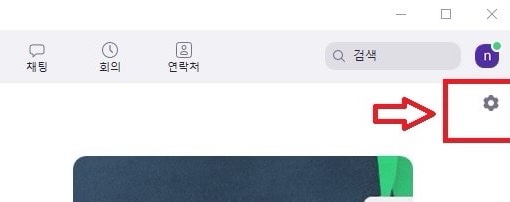
(3) 좌측 설정 리스트에 나타난 아이템 중에서 "배경 및 필터"를 누른다.

(4) 줌 배경화면으로 원하는 사진을 선택 후 적용시킨다.
# 참고로 컴퓨터의 사양이 낮을 경우, 아래의 사진처럼 팝업창이 뜰 수 있다.

(5) 줌 배경화면으로 기본 제공하는 배경이미지를 사용해도 되지만,
원하는 사진(가상 배경)을 추가적으로 다운로드하여 사용할 수도 있다.
아래와 같이 설정의 배경 및 필터에서 + 모양을 누르면 추가가 가능하다.

참고로 줌 배경화면으로 사용하는 이미지 파일 형식은 아래를 권장한다.
- JPG, BMP, PNG, MP4, MOV 파일 형식
- 가급적 카메라의 가로, 세로 비율에 맞춰 이미지를 사용
- 카메라의 종횡비를 잘 모를 경우 1280 X 720로 조절
'모바일앱 관련 트러블' 카테고리의 다른 글
| 유튜브 youtube 2초내 동영상 저장 초간단 다운로드 방법 - ssyoutube (0) | 2020.12.24 |
|---|---|
| 유튜브 원하는 특정 시간부터 재생 가능 링크 생성 만드는 방법 (0) | 2020.12.23 |
| 모바일 줌 zoom 소리 볼륨 마이크 조절 설정 - 아이폰 갤럭시 (0) | 2020.12.13 |
| 줌 zoom 닉네임 표시이름 프로필사진 변경 설정 방법 (0) | 2020.12.01 |
| 줌 zoom 소리 키우기 볼륨 조절 방법 (0) | 2020.11.28 |